目录
数据库介绍
数据:描述事物的的符号纪录称为数据(Data)
表:以行和列的形式组成了表(像excel表格),(数据存储在表中)关系型数据库由记录组成,记录由字段组成,字段由数字和字符组成
库:表的集合(也就是用来存放表的地方)
数据库类型
关系型数据库:结构是二维表,也就是像excel一样的表格,每个字段(列)用来描述对象的一个属性,每个记录(行)用来描述一个对象的信息。表与表之间存在联系。关系型数据库数据存储在磁盘上。使用sql语句进行查询
非关系型数据库:是一种数据结构化方法的集合,一般使用键值对进行存储,且数据存储在内存上,关机便会消失。
数据库管理系统(DBMS)
数据库管理系统是实现对数据库资源的有效组织,管理和存取的系统软件,在操作系统的支持下,支持用户的以下操作:
数据库的建立和维护:包括建立数据库的结构和数据的录入与转换、数据库的 转储与恢复、数据库的重组与性能监视等功能。
数据定义功能:包括定义全局数据结构、局部逻辑数据结构、存储结构、保密模式及信息格式等功能。保证存储在数据库中的数据正确、有效和相容,以防止不合语义的错误数据被输入或输出。
数据操作功能:包括数据查询统计和数据更新两个方面。
数据库的运行管理功能:这是数据库管理系统的核心部分,包括并发控制、存取控 制、数据库内部维护等功能。
通信功能:DBMS 与其他软件系统之间的通信,如 Access 能与其他 Office 组件进行数据交换。
数据库系统
数据库系统(DBS)是一个人机系统,一般由硬件、操作系统、数据库、DBMS、应用软件和数据库用户(包括数据库管理员)组成。用户可以通过 DBMS 操作数据库,也可以通过应用程序操作数据库(Navicat)
DBMS的工作模式
1.接受应用程序的数据请求和处理请求
2.将用户的数据请求(高级指令)转换成机器能识别的代码
3.实现数据库的操作
4.从数据库的操作中接收查询结果
5.对查询结果进行处理(转换成用户可以查看的形式)
6.将查询结果返回用户
关系型数据库的优缺点
优点
1.易于维护:都是使用表结构,格式一致。
2.使用方便:SQL语言通用,可用于复杂查询。
3.复杂操作:支持SQL,可用于一个表以及多个表之间非常复杂的查询。
缺点
1.读写性能比较差,尤其是海量数据的高效率读写。
2.固定的表结构,灵活度稍欠。
3.高并发读写需求,传统关系型数据库来说,硬盘I/O是一个很大的瓶颈。
编译安装mysql
1.首先准备两个压缩包
一个mysql(MySQL :: MySQL Community Downloads)的包和一个boost(Boost Downloads 地址)的包
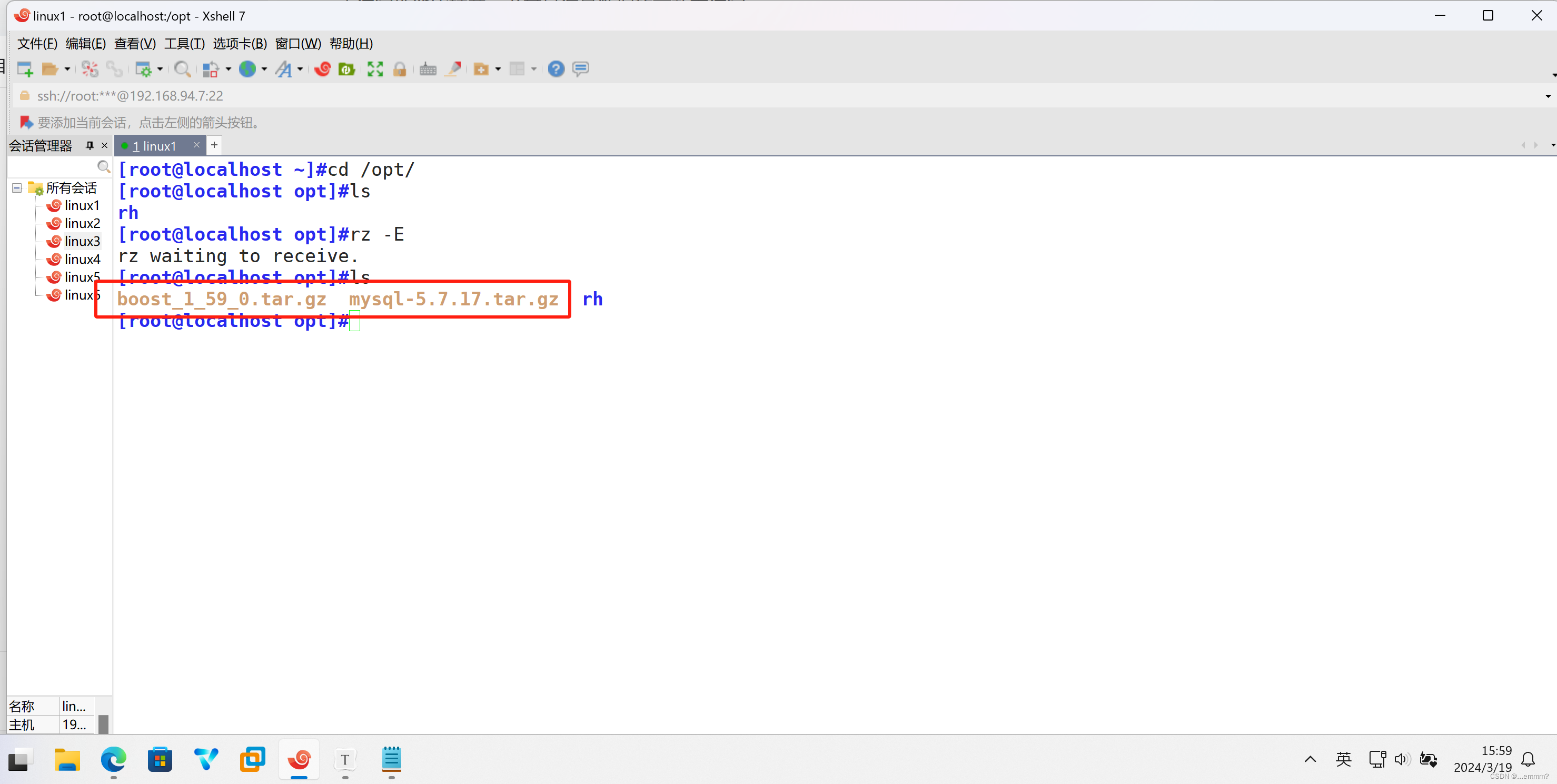
2.下载一些编译安装需要的软件
yum -y install gcc gcc-c++ ncurses ncurses-devel bison cmake
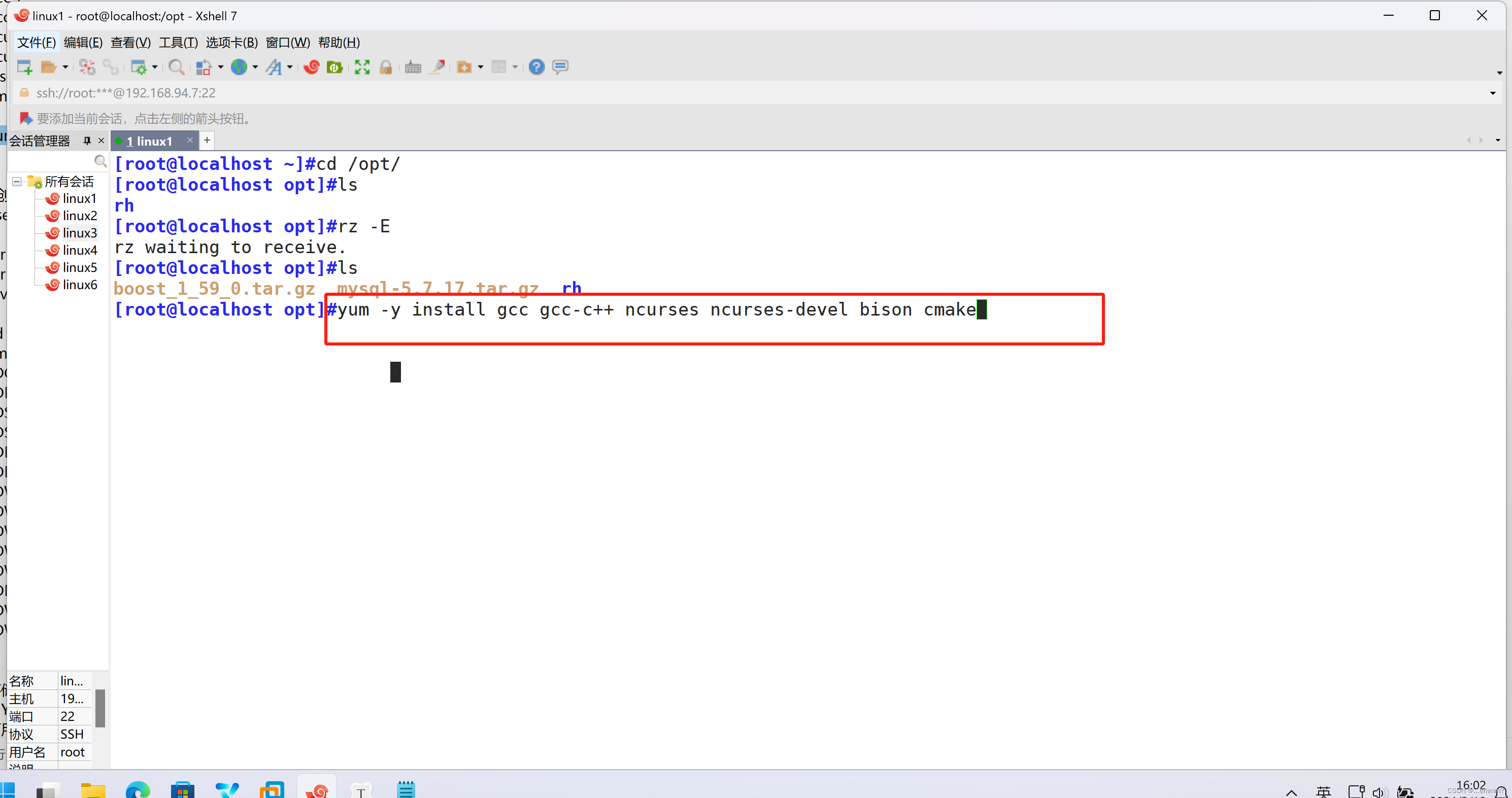
3.解压两个包
tar xf boost_1_59_0.tar.gz
tar xf mysql-5.7.17.tar.gz
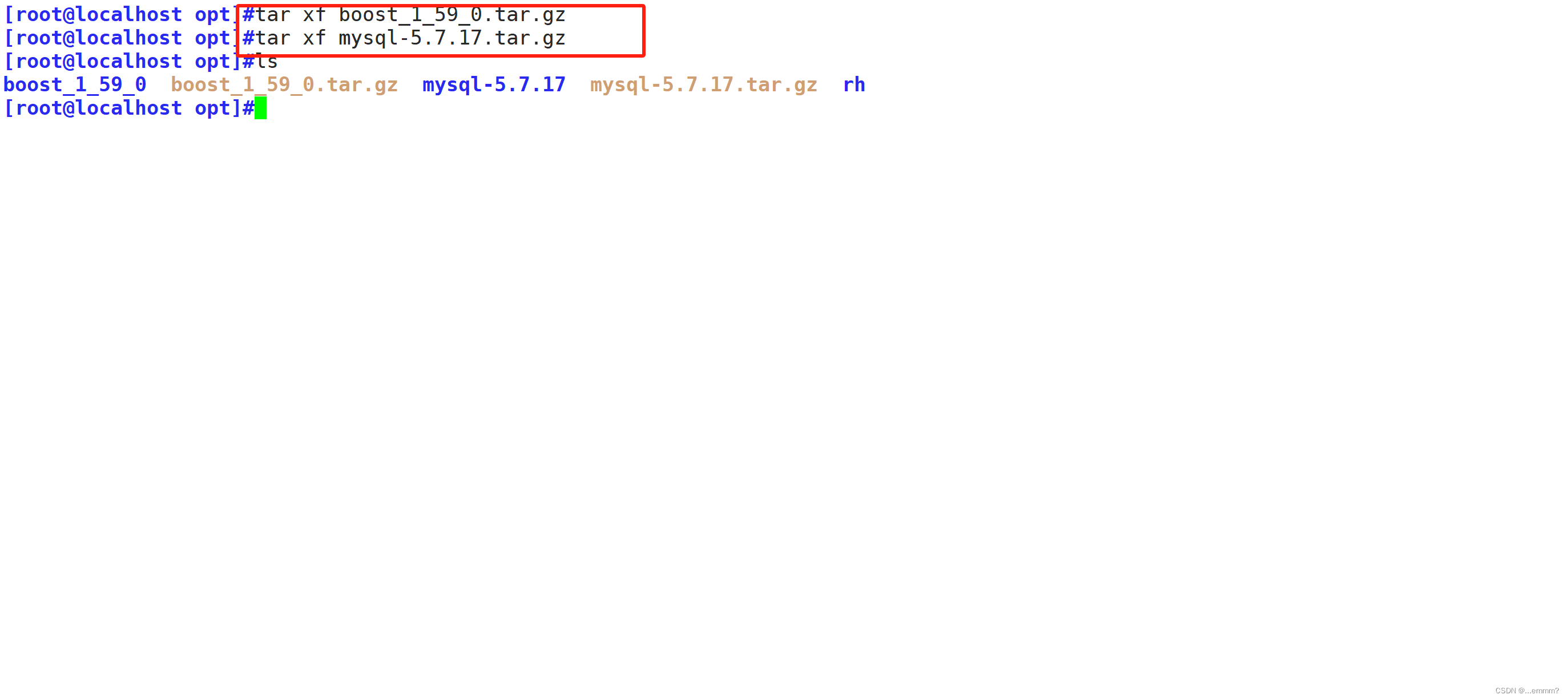
4.将 boost_1_59_0 移动到/usr/local/ 并改名成 boost
mv boost_1_59_0 /usr/local/boost
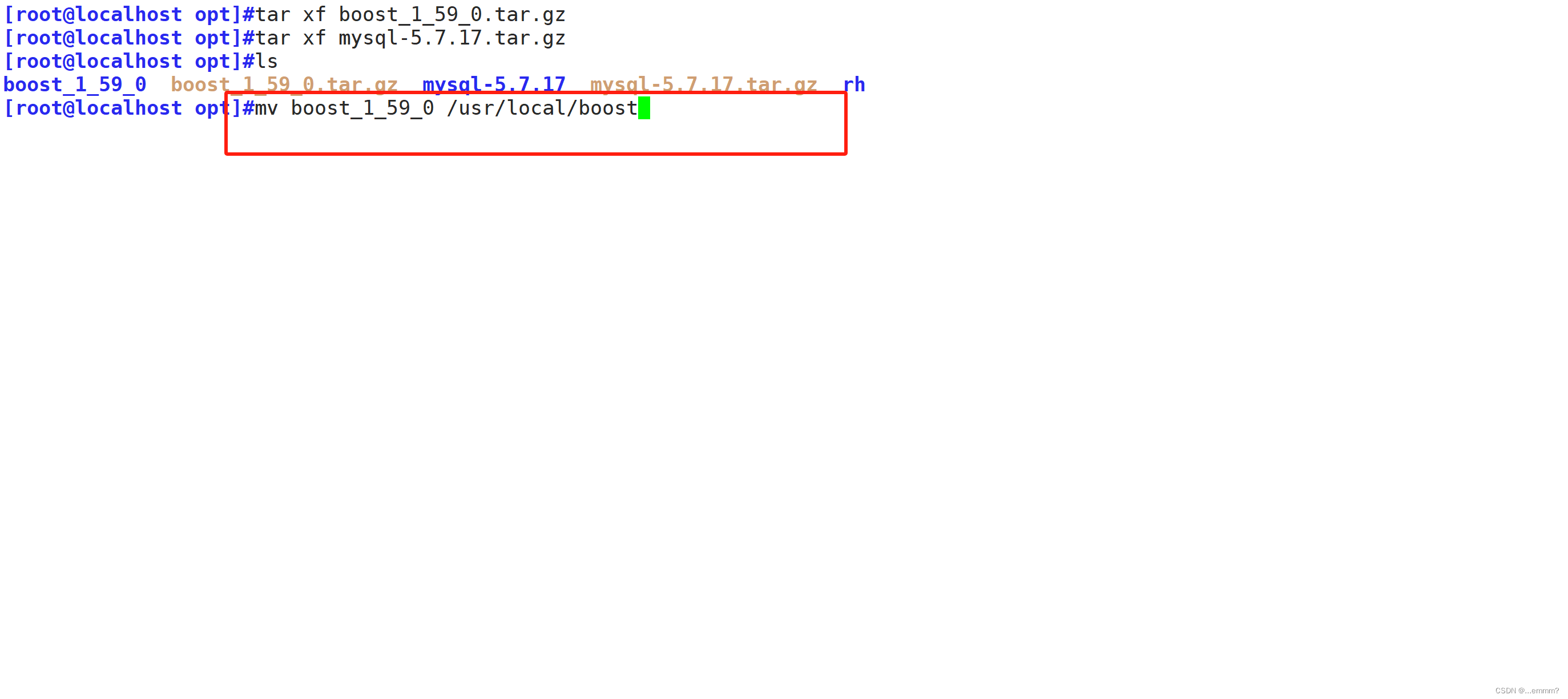
5.进入到 mysql
cd mysql-5.7.17/
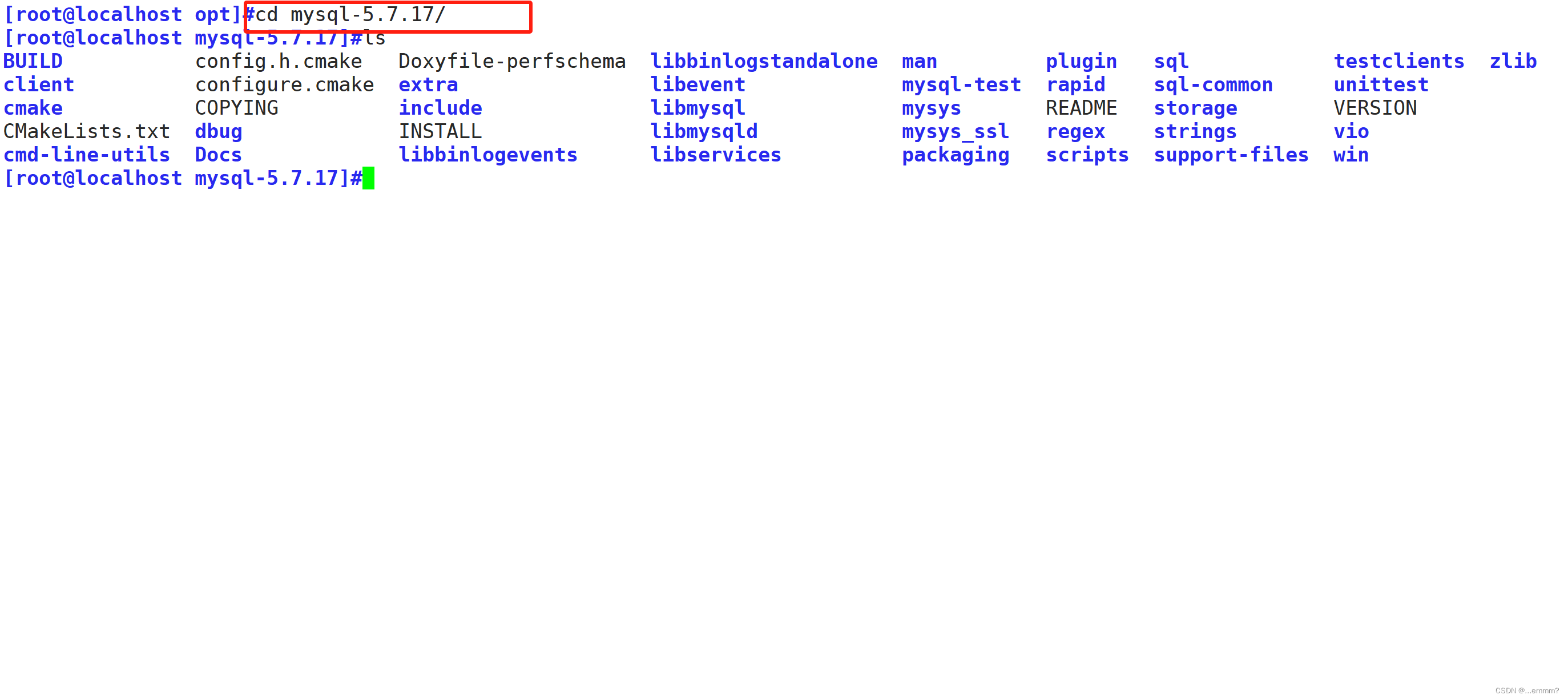
6.进行cmake
cmake \
-DCMAKE_INSTALL_PREFIX=/usr/local/mysql \
-DMYSQL_UNIX_ADDR=/usr/local/mysql/mysql.sock \
-DSYSCONFDIR=/etc \
-DSYSTEMD_PID_DIR=/usr/local/mysql \
-DDEFAULT_CHARSET=utf8 \
-DDEFAULT_COLLATION=utf8_general_ci \
-DWITH_EXTRA_CHARSETS=all \
-DWITH_INNOBASE_STORAGE_ENGINE=1 \
-DWITH_ARCHIVE_STORAGE_ENGINE=1 \
-DWITH_BLACKHOLE_STORAGE_ENGINE=1 \
-DWITH_PERFSCHEMA_STORAGE_ENGINE=1 \
-DMYSQL_DATADIR=/usr/local/mysql/data \
-DWITH_BOOST=/usr/local/boost \
-DWITH_SYSTEMD=1
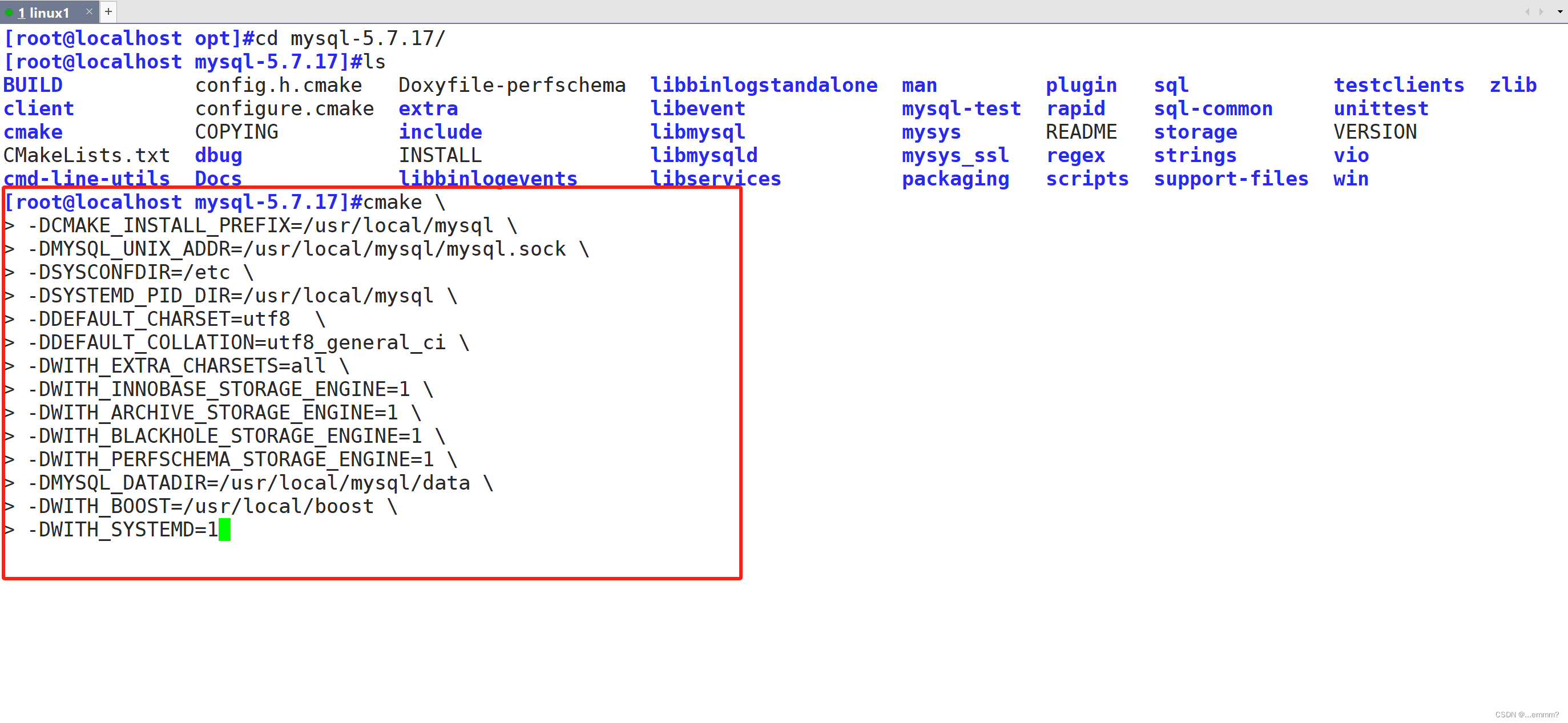
7.make && make install (-j 2 使用2核cpu安装,你有几个cpu就能用几核运行) 这个需要一段时间
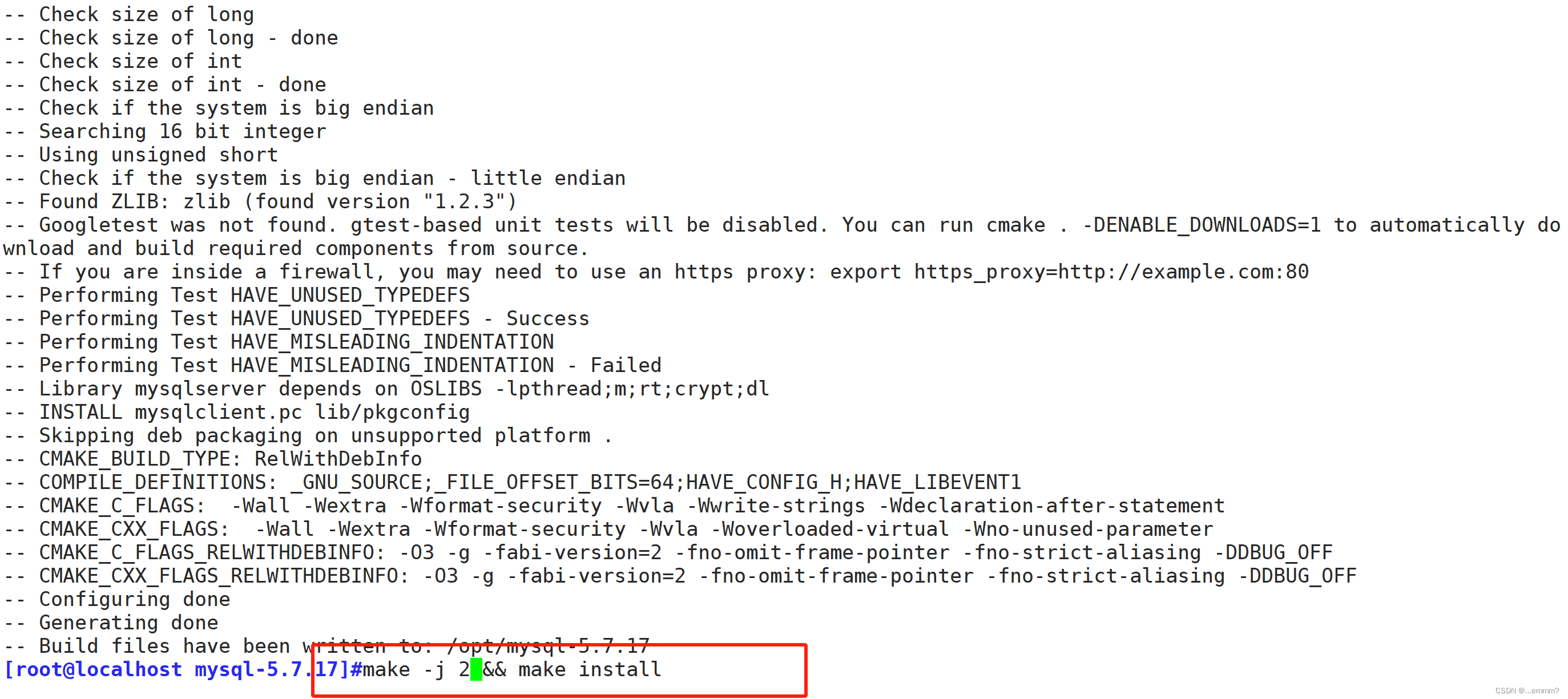
8.创建用户mysql
useradd -s /sbin/nologin mysql

9.将/usr/local/mysql/下的文件的属主属组改成mysql
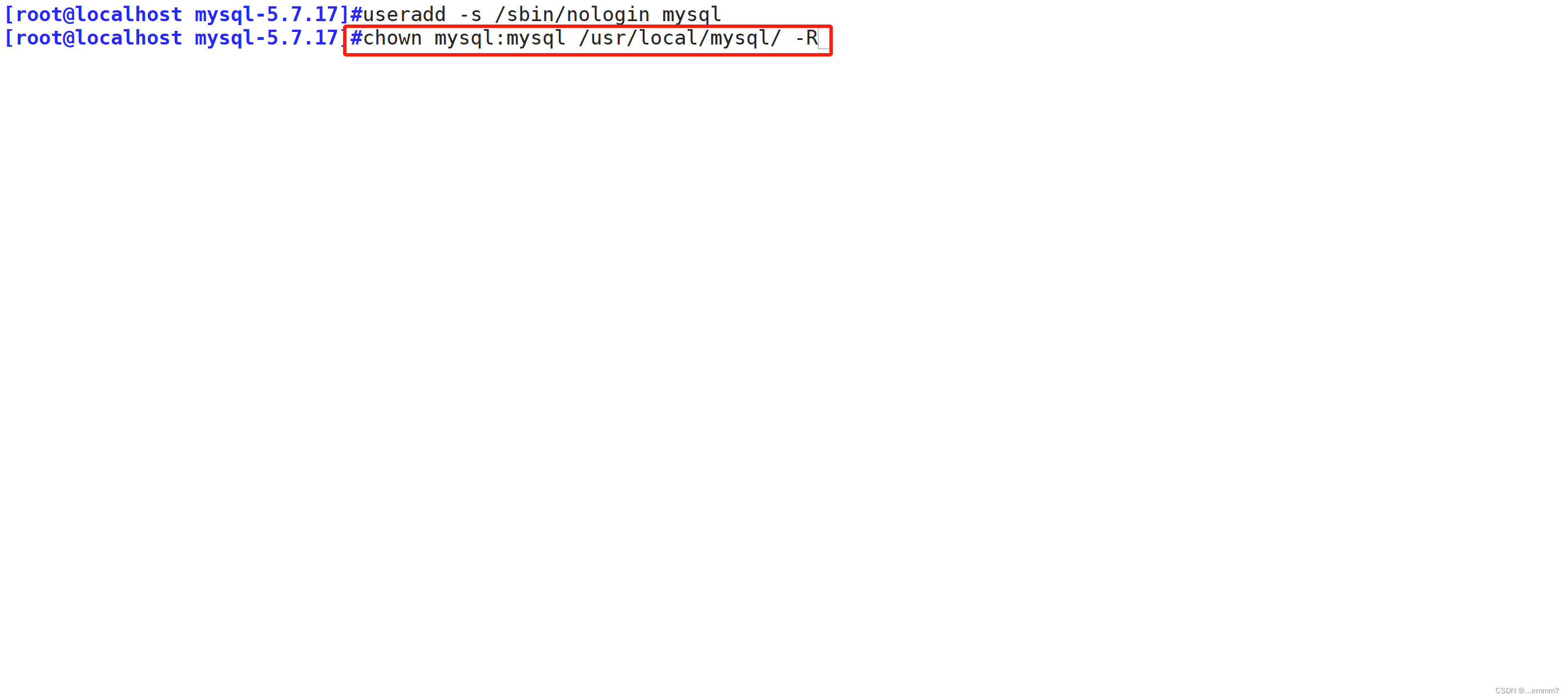
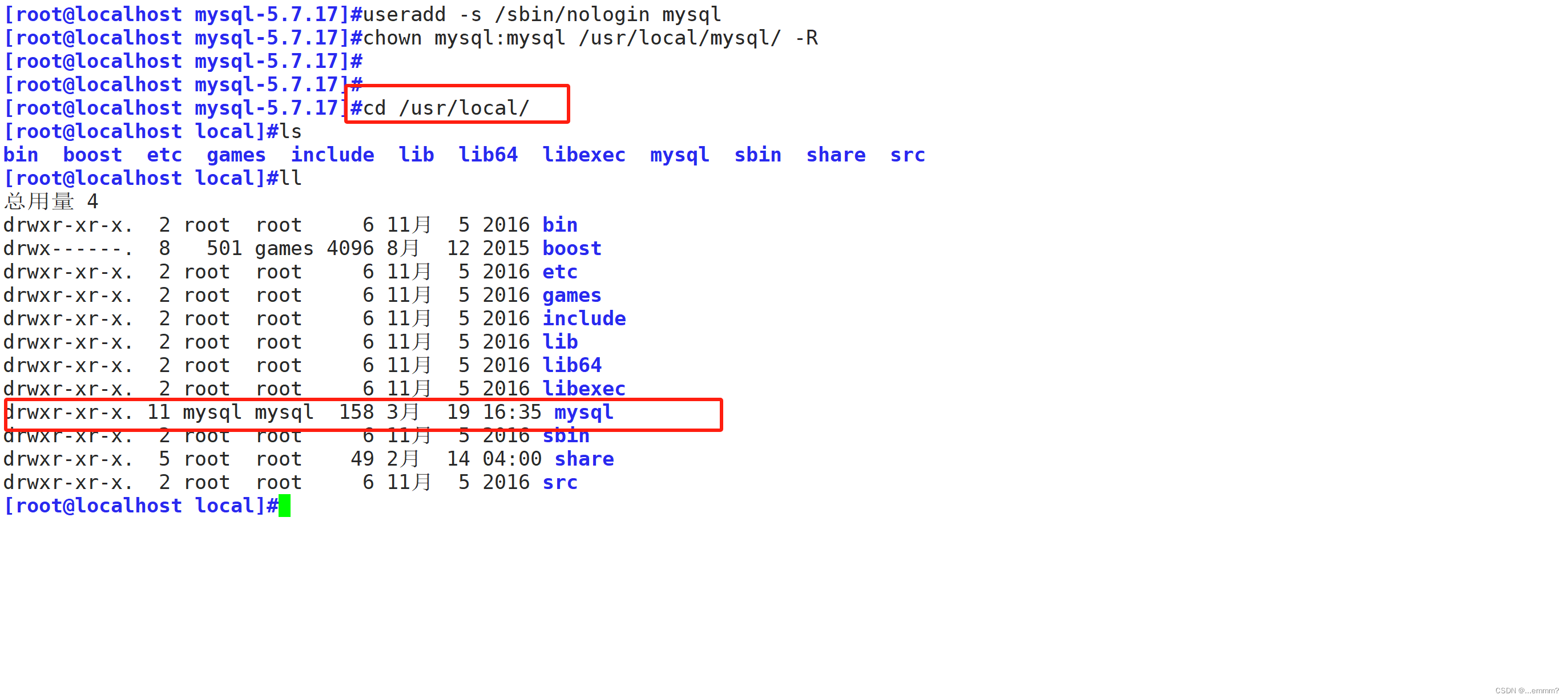
10.修改/etc/my.cnf的属主属组
chown mysql:mysql /etc/my.cnf
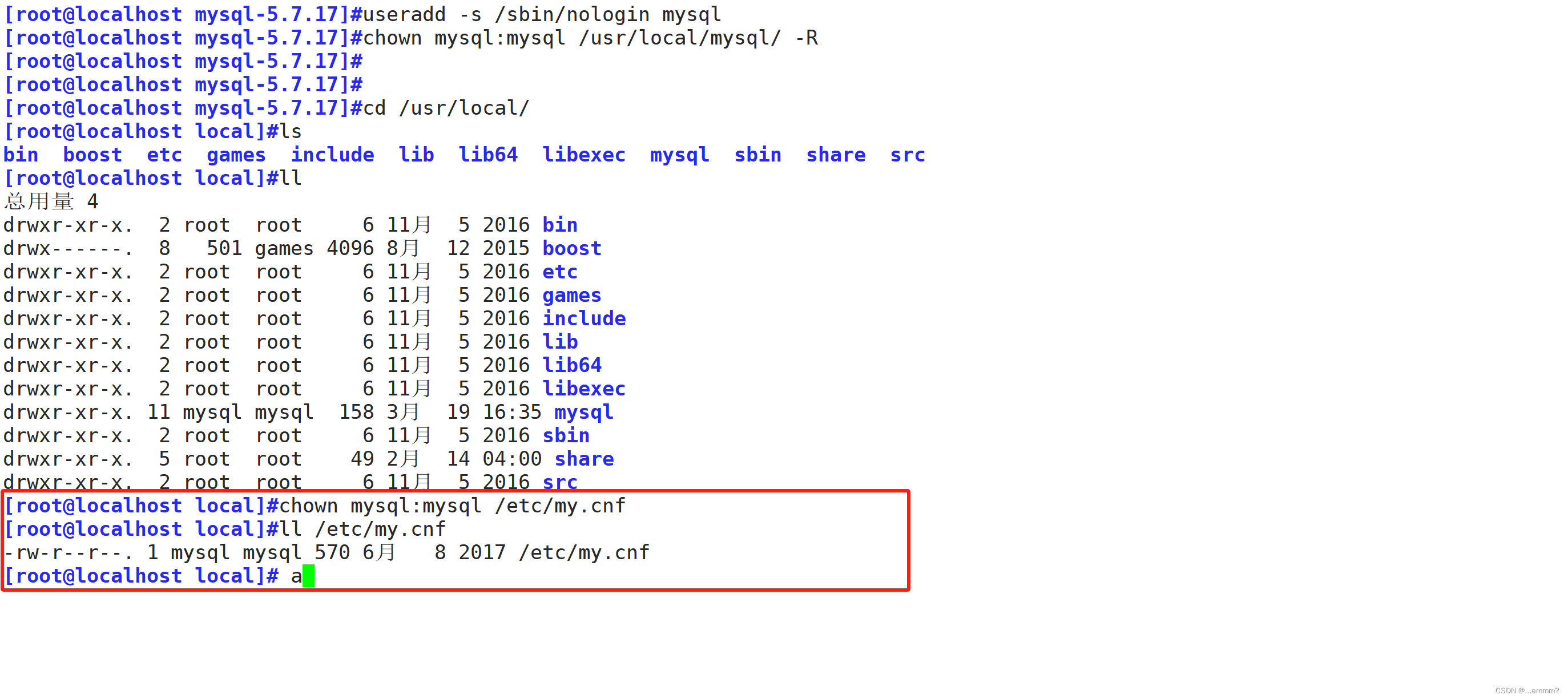
11.修改/etc/my.cnf内容
[client]
port = 3306
default-character-set=utf8
socket=/usr/local/mysql/mysql.sock
[mysql]
port = 3306
default-character-set=utf8
socket=/usr/local/mysql/mysql.sock
auto-rehash
[mysqld]
user = mysql
basedir=/usr/local/mysql
datadir=/usr/local/mysql/data
port = 3306
character-set-server=utf8
pid-file = /usr/local/mysql/mysqld.pid
socket=/usr/local/mysql/mysql.sock
bind-address = 0.0.0.0
skip-name-resolve
max_connections=2048
default-storage-engine=INNODB
max_allowed_packet=16M
server-id = 1
sql_mode=NO_ENGINE_SUBSTITUTION,STRICT_TRANS_TABLES,NO_AUTO_CREATE_USER,NO_AUTO_VALUE_ON_ZERO,NO_ZERO_IN_DATE,NO_ZERO_DATE,ERROR_FOR_DIVISION_BY_ZERO,PIPES_AS_CONCAT,ANSI_QUOTES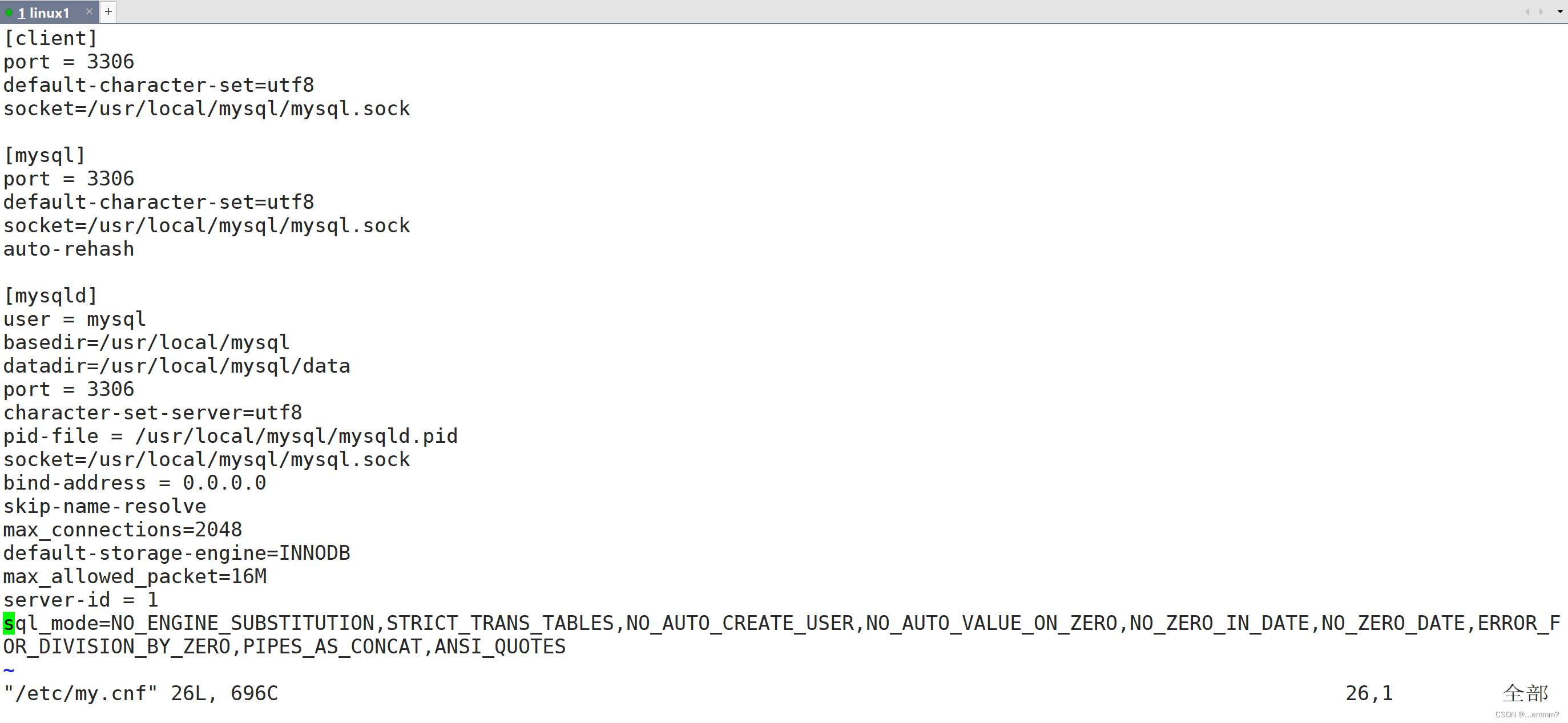
12.设置环境变量,申明/宣告mysql命令便于系统识别
echo "PATH=$PATH:/usr/local/mysql/bin" >> /etc/profile
source /etc/profile
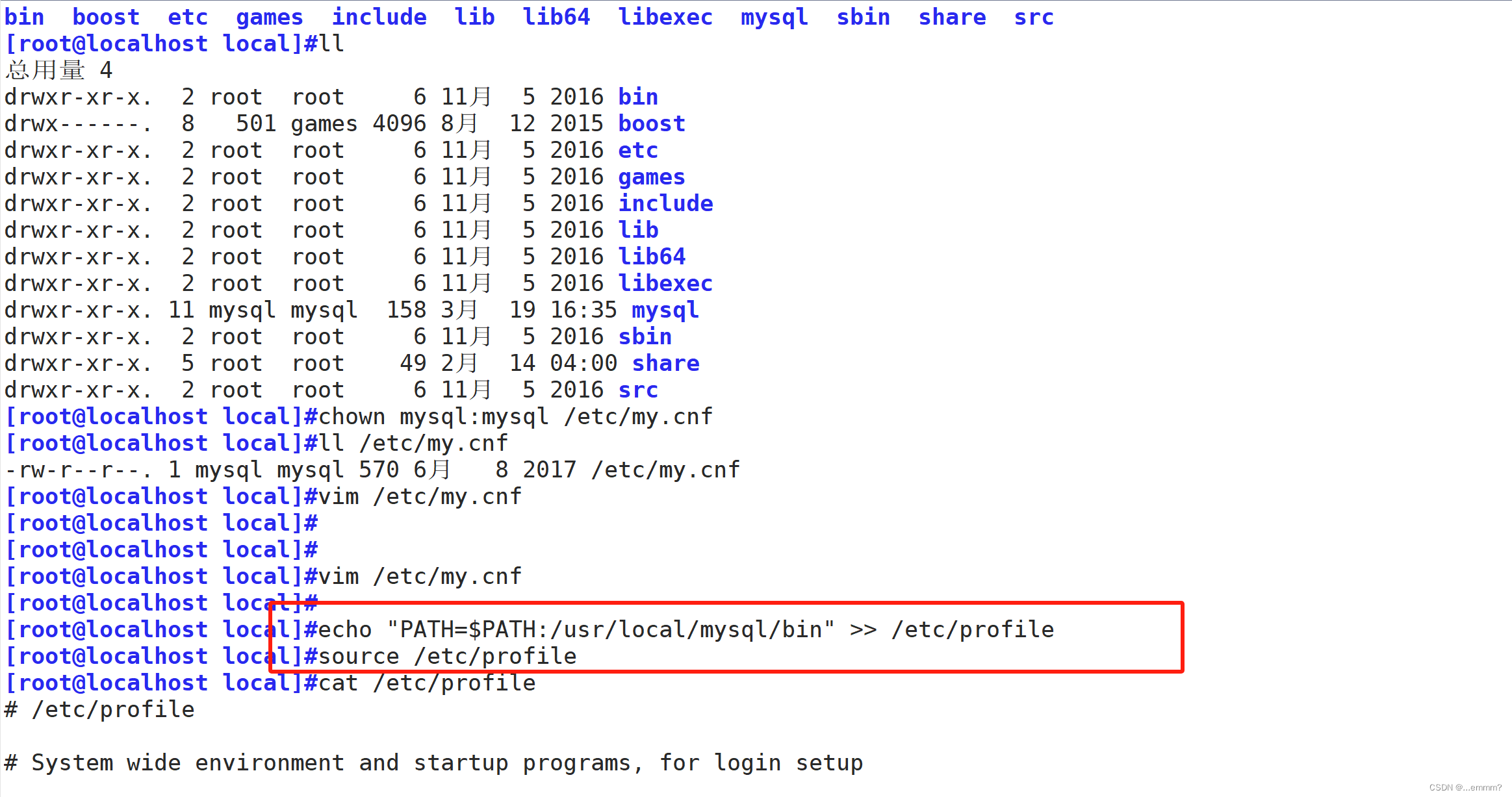
可以 cat /etc/profile查看
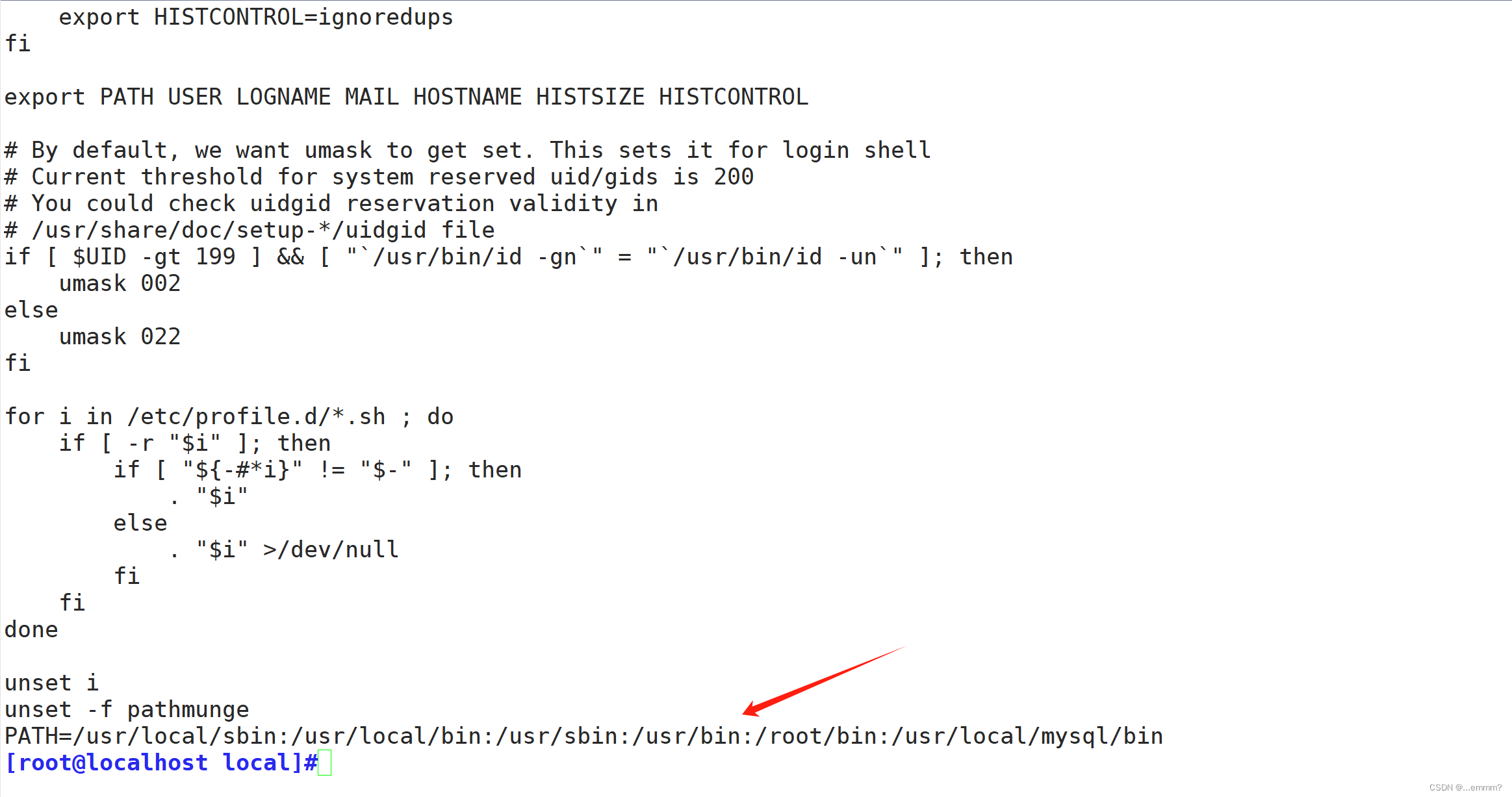
13.初始化数据库
切换到 /usr/local/mysql/bin下
cd /usr/local/mysql/bin/
cd /usr/local/mysql/bin/
./mysqld \
--initialize-insecure \
--user=mysql \
--basedir=/usr/local/mysql \
--datadir=/usr/local/mysql/data
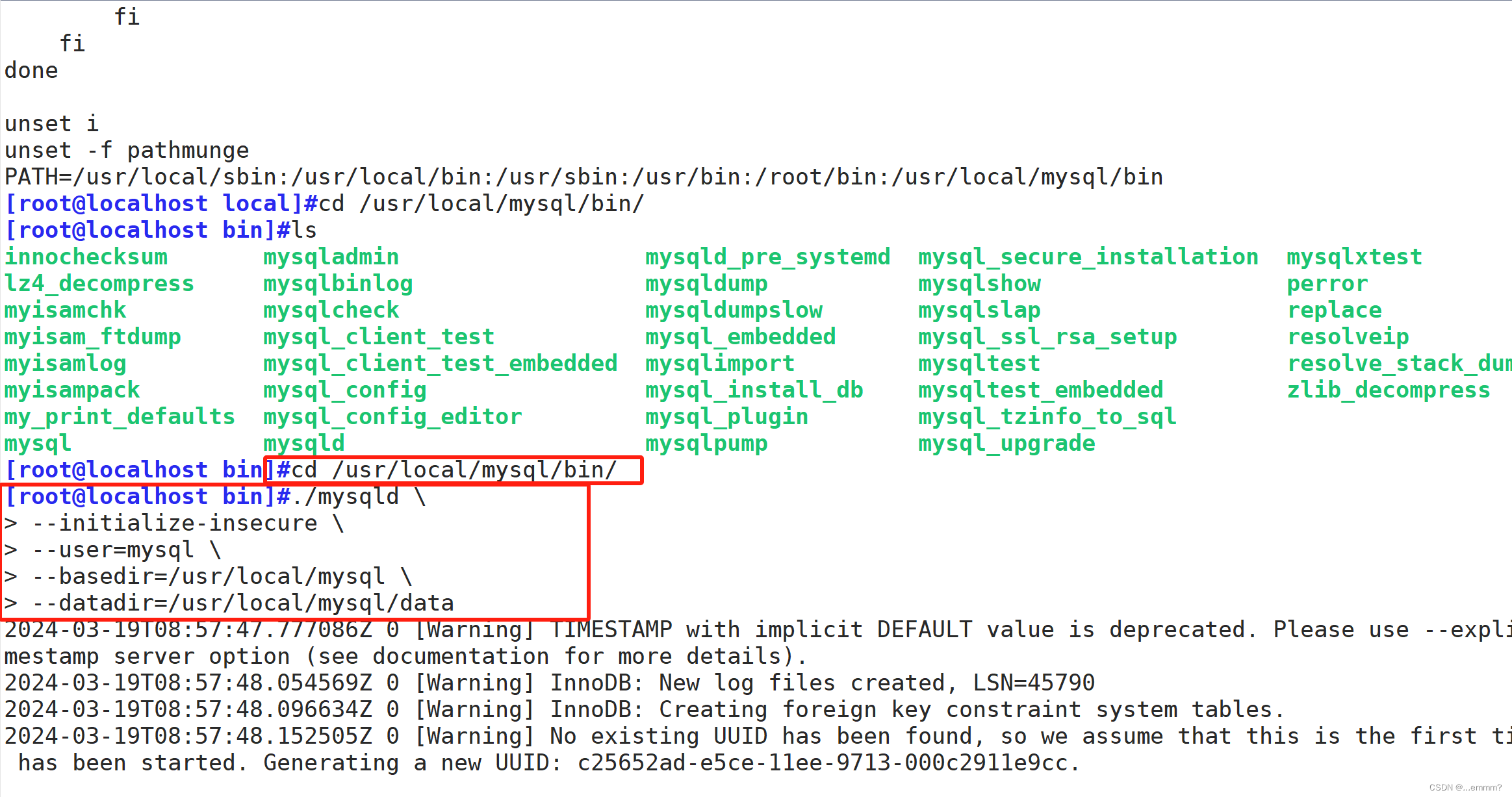
14.将mysql 加入到管理进程中
cp /usr/local/mysql/usr/lib/systemd/system/mysqld.service /lib/systemd/system/
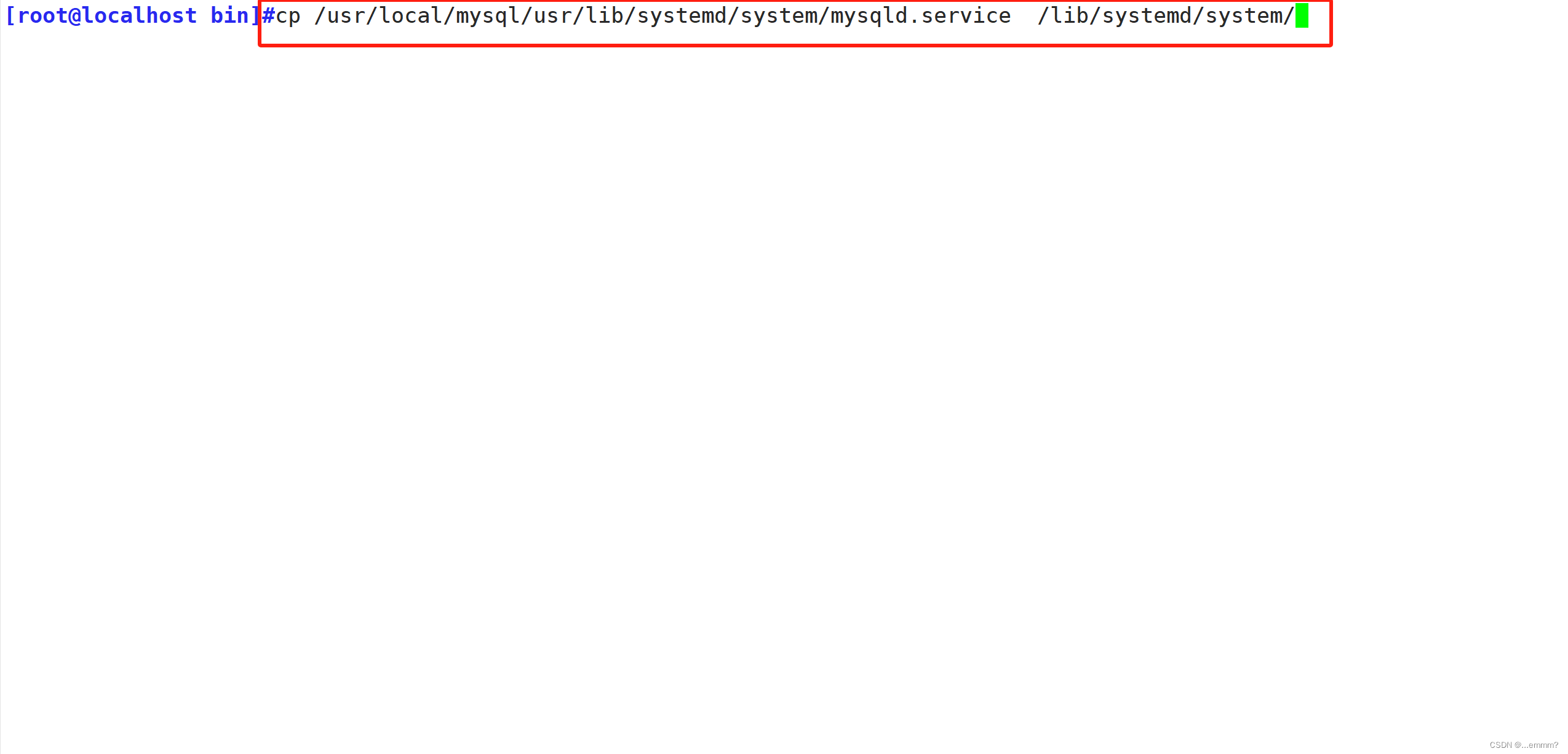
15.刷新管理模块,启动mysql 查看状态
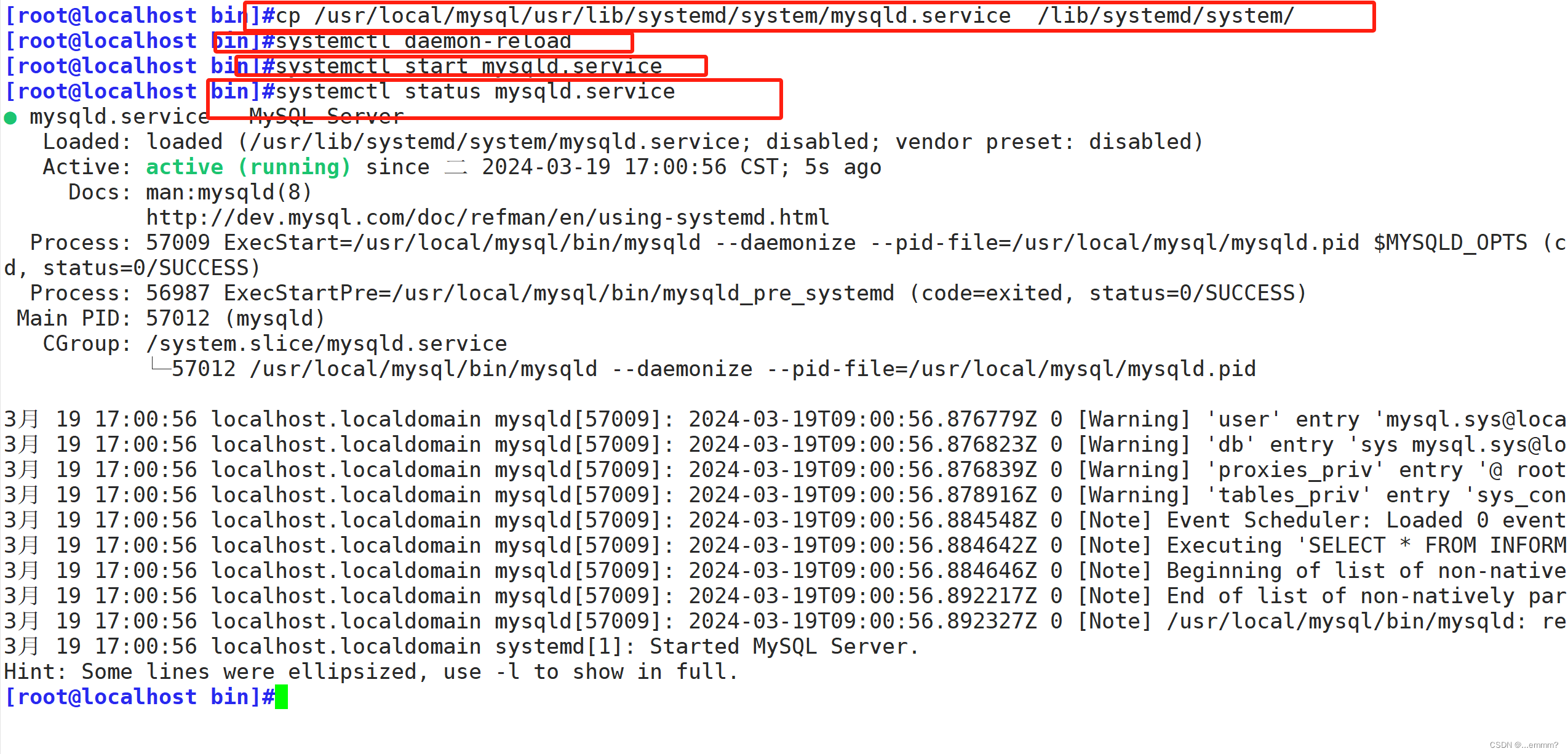
16.设置开机自启
systemctl enable mysqld.service
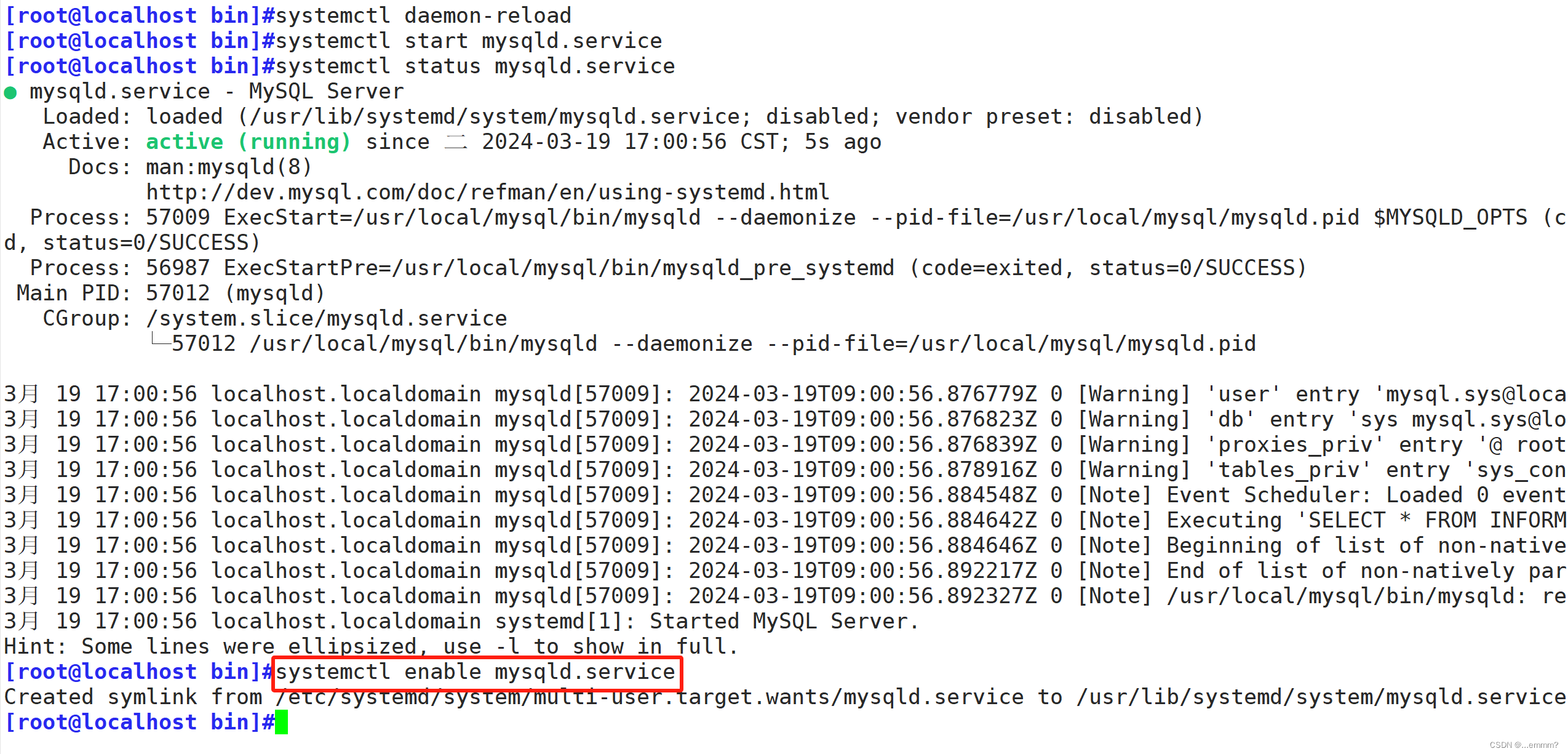
17.给root账号设置密码
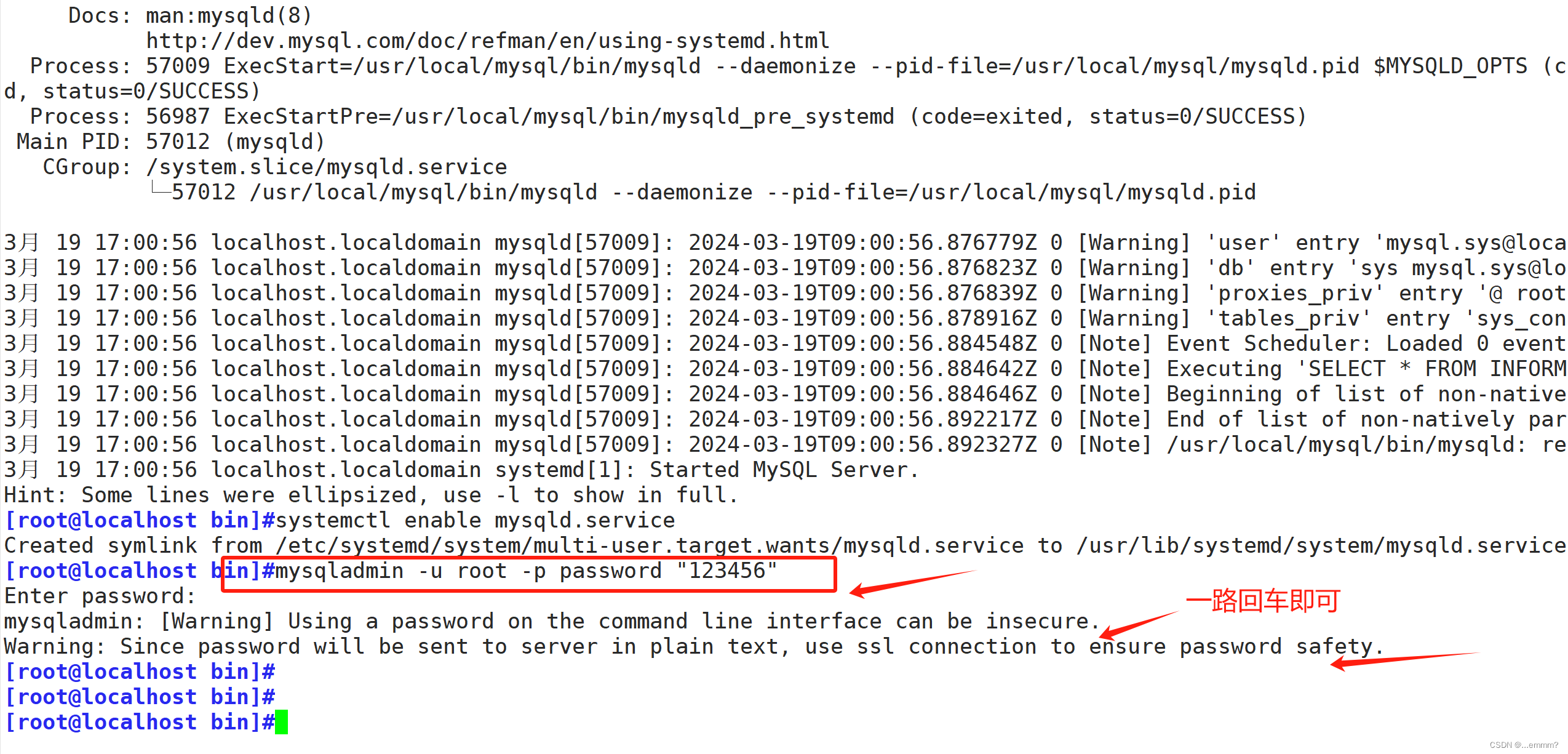
18.登录数据库
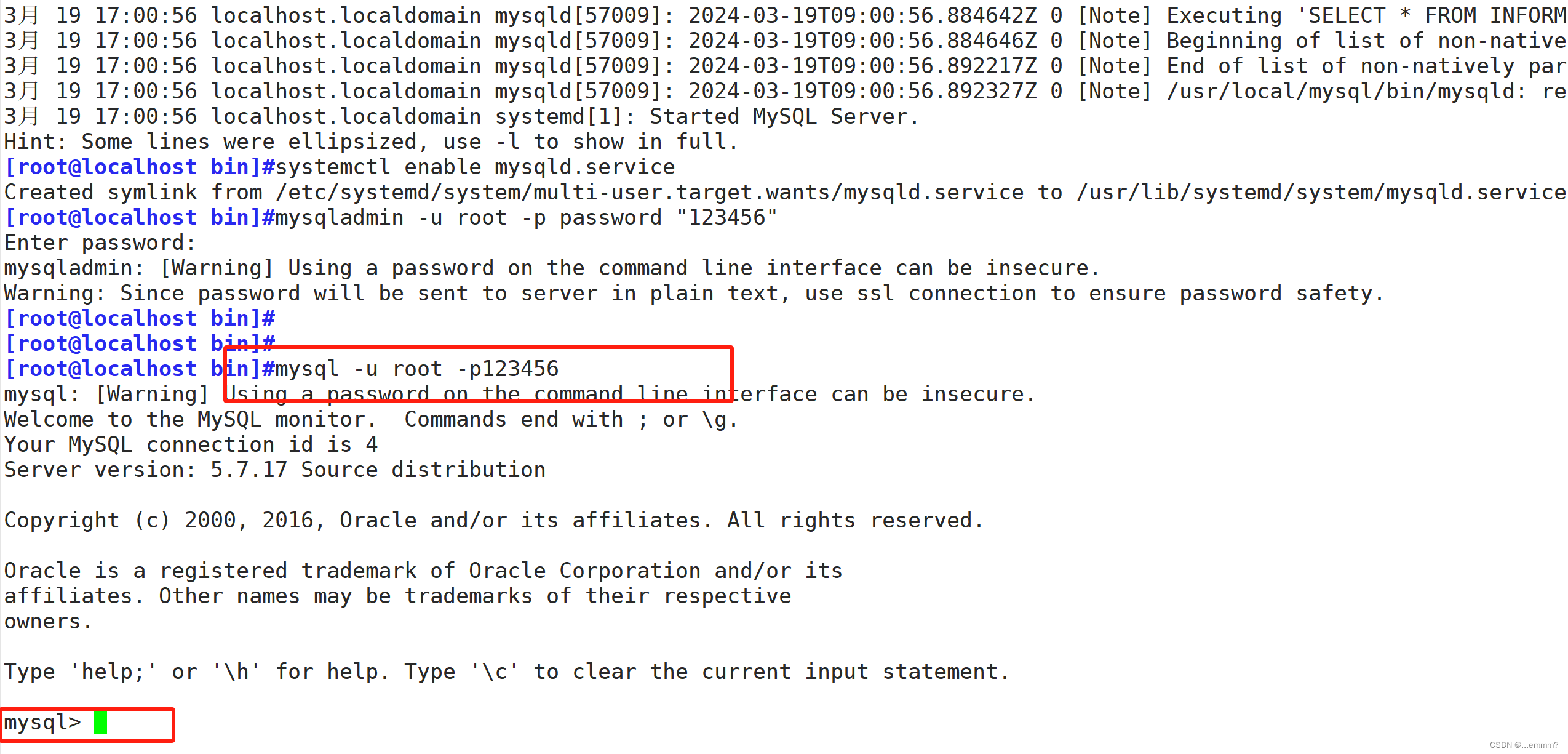
19.数据库退出(quit)
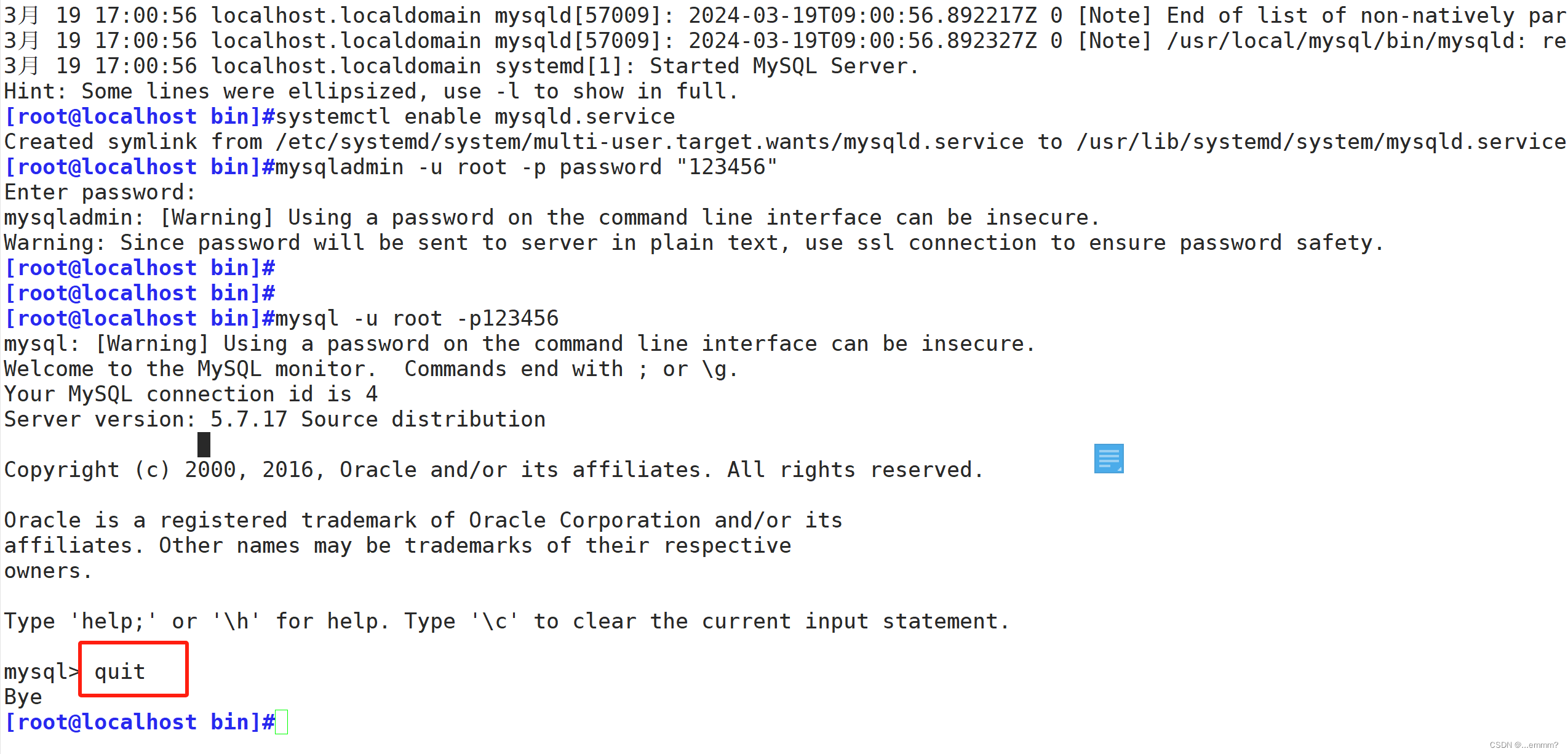
完成





















 543
543











 被折叠的 条评论
为什么被折叠?
被折叠的 条评论
为什么被折叠?








